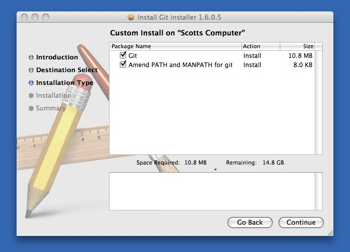웹접속 속도가 느려 졌을때 점검 해보기
→ 웹 속도가 느려졌을 때 문제를 해결해 보기 위해서는 다음과 같은 방법들을 사용해 보면 됩니다.
1) 현재 사용하는 컴퓨터에서 느려지는 해당 서버로 ping을 보내본다.
( time<10ms이면 지극히정상이다. 네트웍 쪽으로는 문제가 없는것이다. )
2) 아파치 웹로그가 많이 쌓여 있는지 체크한다. (위치 : /usr/local/apache/logs/ 또는 /usr/local/apache2/logs/)
- 아파치의 웹로그는 최대 생성할수 있는 크기가 2G이며, 웹 로그의 크기가 커질수록 로그 파일을 읽어서 제일 하단에 로그를
쌓아야 하므로 로그파일이 클수로 웹 접속속도가 떨어질 수밖에 없다.
- 로그가 2G 이상되거나 하면 아래와 같은 명령으로 로그를 삭제후 데몬을 재가동 한다.
예) cat /dev/null > access_log (로그화일명)
/usr/local/apache/bin/apachectl restart (apache 재가동)
3) 현재 80번 포트를 사용해서 웹에 접속중인 사용자들의 현황을 살펴본다.
netstat -nap | grep :80 | grep EST | wc -l 이란 명령을 사용하면 현재 웹에 접속되어 있는 프로세서 수를 확인할수 있다.
이 수가 httpd.conf에서 설정한 Maxclient와 가깝거나 혹은 더 많지는 않은지 살펴본다.
4) top 명령으로 현재 cpu의 사용률이나, 메모리 사용량등을 체크해본다.
'아파치' 카테고리의 다른 글
| 아파치 동시접속자수 확인 (0) | 2017.04.23 |
|---|---|
| 클라우드플레어 실제 아이피 가져오기 세팅 (0) | 2017.01.21 |
| 클라우드 플레어 접속자 리얼 아이피 확인 (0) | 2016.08.22 |
| 아파치 접속이 많은 아이피 뽑기 (0) | 2016.07.10 |